Realización de preparación dinámica para cantidades de capas
La preparación dinámica es el proceso de selección de productos asignados mediante la lógica de asignación dinámica del sistema. Tal como se ha mencionado previamente, los usuarios pueden preparar cajas, capas o palets según la unidad de medida de pack definida para el artículo. La aplicación sugiere la mejor ubicación de preparación en función de las reglas de rotación del artículo. El operador puede cambiar la ubicación sugerida para preparar stock diferente siempre que el producto preparado cumpla los requisitos definidos para el artículo.
La pantalla de preparación para las capas es la misma que la que se utiliza para las preparaciones de cajas. Esta pantalla informa al operador del número de capas que se deben preparar, así como del número total de unidades maestras.
En este ejemplo se muestran los usos de la pantalla de preparación Preparación dinámica por orden.
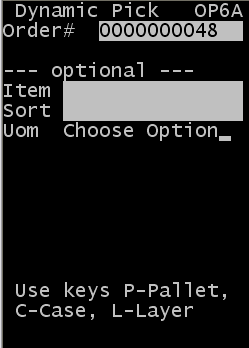
-
Especifique esta información:
- Nº de orden
- Número de orden que se va a preparar. Requerido.
- Artículo
- Código de artículo de la orden actual que está preparando el empleado.
- Clsf
- Secuencia que determina qué artículos de secuencia se deben preparar. Esto es opcional. Las opciones disponibles son Artículo (I), Pesado (H) o Liviano (L).
Nota
Si se deja la clasificación en blanco, las preparaciones se presentan al preparador por orden de número de artículo.
- UDM
- Unidad de medida para la preparación. Las opciones disponibles son caja (C), capa (L) o palet (P). Para obtener preparaciones de cajas, pulse C. La capa se especifica en este ejemplo para garantizar que el usuario sólo obtiene las preparaciones cuya UDM es capa.
- Si la UDM se deja en blanco, las preparaciones se presentan al preparador en función de sus tipos de permisos. Si el preparador dispone de permisos tanto para cajas como para palets, distribuirá primero las preparaciones de palets.
-
Pulse Intro. Se muestra la pantalla Preparación dinámica (OP05).
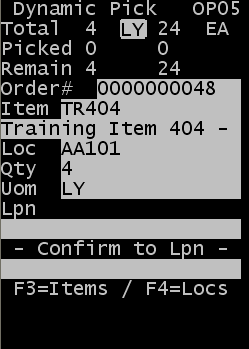
La pantalla inicial muestra esta información:
- Total
- La primera columna muestra la cantidad total que se debe preparar para esta unidad de medida.
- La segunda columna muestra las unidades maestras totales que se deben preparar de esta UDM. En este ejemplo se utiliza Capas.
- Preparado
- La primera columna muestra la cantidad que ya se ha preparado para esta UDM.
- La segunda columna muestra las unidades maestras preparadas para esta UDM.
- Restante
- La primera columna muestra el número de esta UDM que todavía se tiene que preparar.
- La segunda columna muestra las unidades maestras que todavía se tienen que preparar para esta UDM.
- Nº de orden
- Número de orden actual.
- Artículo
- Artículo que se va a preparar.
- Ubicación
- Ubicación sugerida desde la cual se va a realizar la preparación.
- Cantidad
- Cantidad que se va a preparar. Es el número de la UDM incluida. Por ejemplo, si la preparación es para 24 unidades maestras y hay 12 unidades en una caja, la Cantidad es 2 y la UDM es CS (Caja).
- UDM
- Unidad de medida esperada para la preparación. Nota
Para ver otras ubicaciones del artículo, pulse F1. Esto no incluye la ubicación que se encuentra en la actualidad en la pantalla de preparación. Se mostrará un máximo de cinco ubicaciones y las cantidades asociadas en orden alfanumérico. Esta opción le permite ver otras posibles ubicaciones de preparación, pero la aplicación puede aceptar o no las ubicaciones según determinadas reglas, como las reglas de ubicación asignada y las reglas de rotación.
Pulse F2 para ver todos los artículos de la orden de expedición. Los artículos aparecen según el número de artículo de línea dentro del detalle de la orden de expedición. Pulse 6 para desplazarse hacia delante y 4 para desplazarse hacia atrás por los registros. Cada registro muestra el total asignado para el artículo en el campo CANT:. Puede desplazarse hasta cualquier registro dentro de la orden de expedición y pulsar Intro para que aparezca la pantalla de preparación de ese registro.
-
Especifique esta información para completar la preparación:
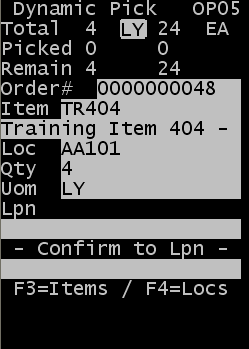
- Ubicación
- Ubicación sugerida. Puede cambiar la ubicación si el artículo y la id. de palet existen en la ubicación y se cumplen los requisitos de rotación para el artículo.
- Cantidad
- Cantidad que se va a preparar. La cantidad esperada se rellenó inicialmente en la pantalla. Se puede introducir una cantidad inferior a la que se pidió si es necesario, en función de la disponibilidad de stock. Por ejemplo, la cantidad que se debe preparar es 9, pero a la licencia de la que se realiza la preparación sólo le quedan 5. El operador puede registrar estos 5 y luego se le puede proporcionar una segunda tarea de preparación para completar el artículo.
- LPN
- La licencia desde la que se realiza la preparación.
- Confirmar NL dest
- La nueva licencia para las preparaciones de cajas. Suele tratarse del id. aplicado a un palet o contenedor en el que se ubican varios artículos durante el proceso de preparación de una orden.
- Lpn ubic.
- La nueva licencia del producto que queda en la ubicación si el LPN que estaba en la ubicación se registra como Preparado. Por ejemplo, el operador debe realizar la preparación de 38 cajas de un artículo de la ubicación de preparación de cajas. En la ubicación existe una licencia (1234) que contiene 40 cajas. El preparador puede tomar todo el palet de la ubicación de preparación (40 cajas) y dejar las dos cajas sobrantes en la ubicación. El preparador puede asignar un nuevo LPN (5678) a las dos cajas restantes y dejar las 38 cajas preparadas en el LPN inicial. Nota
El NL ubic. también puede ser un palet existente. Muchas de las ubicaciones de preparación de cajas contienen más de un palet. Tomando como referencia el caso anterior, el NL 1234 podría estar en una ubicación de preparación, así como la licencia 5555. Cuando el empleado prepara 38 para el NL 1234, se puede introducir 5555 en NL ubic. Esto añadiría las dos cajas restantes al stock existente para el LPN 5555. Si este LPN disponía inicialmente de 80 cajas, ahora contendría 82.
-
Pulse Intro para seguir confirmando la preparación. Si la licencia para la que ha confirmado la preparación es nueva, se muestra la pantalla Preparación dinámica (OP05L) siguiente, para especificar el tipo de contenedor y la ubicación para la nueva licencia.
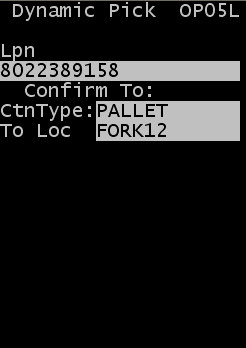
- Tipo ctn
- Especifique el tipo de envase del contenedor que utiliza para el contenido de la preparación. Debe tratarse de un tipo de envase válido. Nota
Pulse F2 para ver una lista de tipos de envase posibles. Esta acción muestra una lista de envases para los que está activo el indicador Mostrar al preparar en la pantalla Configuración de envases.
- Ubicación de destino
- Especifique la nueva ubicación del producto tras la preparación. La ubicación introducida como Ubicación de destino puede ser de tipo Ubicación destino o En tránsito. En muchos casos, será el id. de equipamiento para la que el usuario está preparando, o una ubicación en tránsito predefinida utilizada por la operación.
NotaEsta pantalla (OPO5L) sólo se muestra si la licencia especificada en la preparación aún no existe. Si ya se ha especificado un tipo de ubicación y envase para la licencia, se mostrará la pantalla Obt. siguiente prep. DA (OPO5L).
- Rellene todos los campos y pulse Intro para completar la preparación.
-
Se muestra la pantalla Obt. siguiente prep. DA para que el operador pueda solicitar otra tarea para la orden actual pulsando Intro, o pueda escoger trasladar el producto preparado a otra ubicación.
Nota
Para obtener más información sobre cómo utilizar las opciones de traslado, consulte la sección Traslado de stock preparado de la Guía del usuario de preparación de Infor WMS.
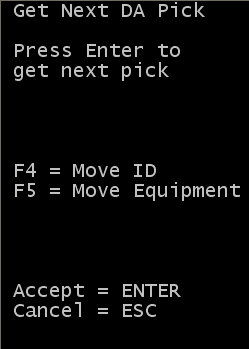
- Para completar la preparación, repita los pasos del 2 al 5 hasta que se completen todas las tareas de preparación.